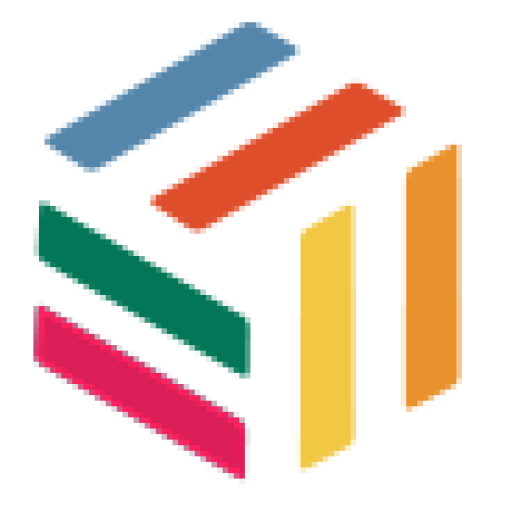设备选择
- 主要用于打印标签,将标签贴在面料挂卡上来展示面料信息并协助业务推广,普通热敏打印机都可
- 汉印、佳博、得力等主流品牌机型我们都经过测试,可以使用。
- 以下我们采用汉印热敏标签打印机 D35为例

标签打印机标签纸安装
- 这里我们以标签纸70mm*40mm为例
- 这里要注意,纸张摆放要居中
- 打印机底部,要固定纸张的输送,这点很重要,否则会严重卡纸

如果打印机属性中没有我们需要的尺寸,我们就要新建这个尺寸
- 以windows11系统为例,打开”设置“,找到“蓝牙与其他设备”,找到“打印机和扫描仪”
- 找到你的那台热敏打印机,点击它;
- 点击“打印首选项”
- 第一个”页面“中,有”纸张管理“按钮,点击它
- 新建一个你最常用的尺寸,比如70mm*40mm,设定名称,设定尺寸,边距设为0,如下图
- 这样,你以后使用这台D35打印文件的时候,就有了7040尺寸了
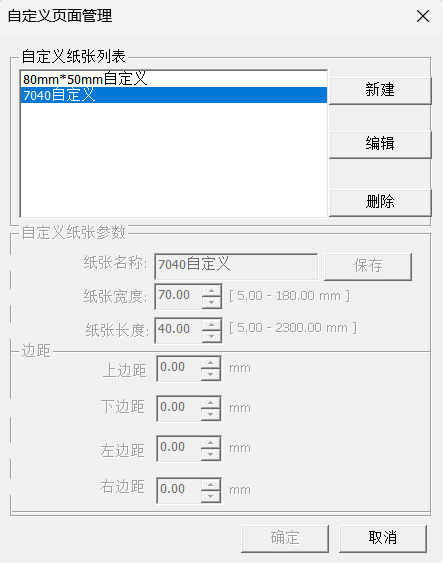
如果这个尺寸很常用,我们就要设定它为首选项
在打印首选项中就可以选择到刚才刚创建的纸张尺寸,选择它,并点击确定,这样,每次以后使用这台D35热敏打印机进行打印操作的时候,就默认是这个7040尺寸了,不需要每次进行下拉选择
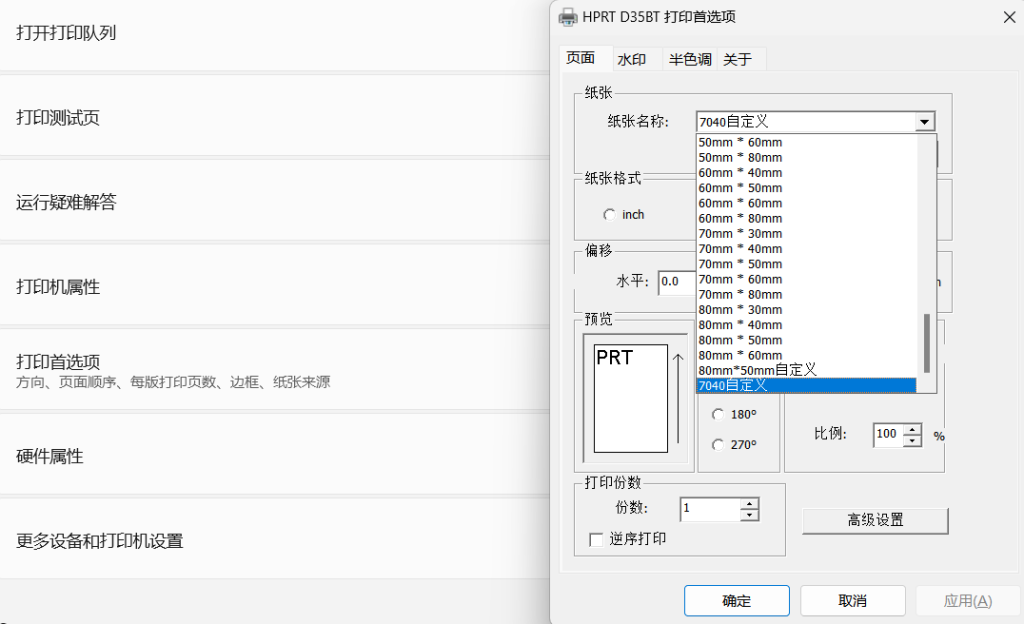
打印
- 选择样品,然后进入样品篮,点击打印标签,来到打印标签页面
- 选择对应的标签模板,这里选择的是70mm*40mm,这些模板的设计可以查看我们另一篇文章《自定义挂卡/色卡标签的设置和打印》
- 如果主要使用这个尺寸,可以点击”设为默认“按钮
- 点击右侧“生成标签”按钮,则生成了可打印的文件,一般是一个PDF
- 点击PDF右上角的打印机按钮,就会跳出最后一个打印界面,这时候我们可以看到纸张尺寸已经有了我们所需要的70mm*40mm的尺寸,并且是设定为默认的,最后点击该界面的打印按钮,就获得想要的标签了。
实际上,这篇文章所讲述的原理,我们很多朋友已经都会了,因为打印机的售后人员都会提前教一遍或者协助配置好。如果打印机配置遇到困难,也可以咨询我们。